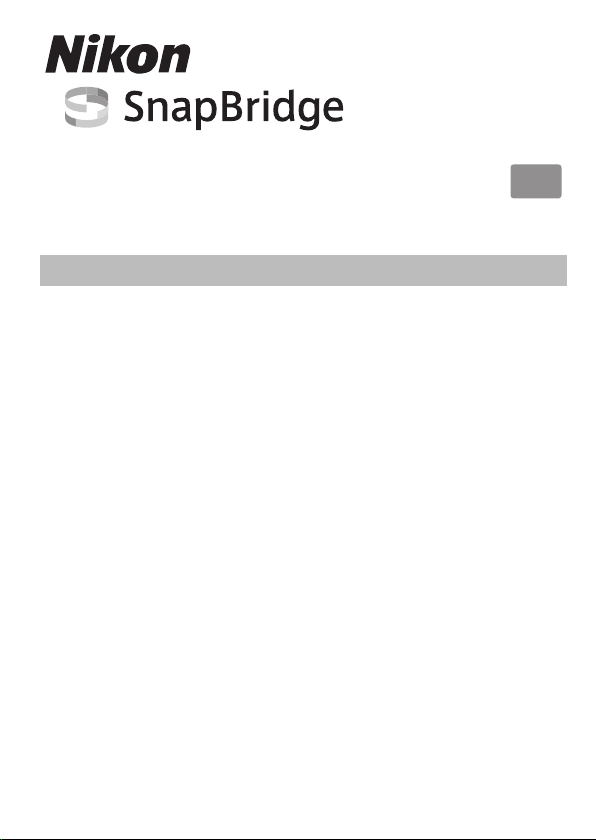
SB7J01(1D)/ 6MB4121D-01
Руководство по сетевому
подключению (для цифровых
Ru
зеркальных фотокамер)
Оглавление
Введение ..........................................................................................2
Интерфейс .........................................................................................................2
Проблемы с подключением? ....................................................................2
Подробнее о SnapBridge ............................................................................2
Что Вам потребуется ......................................................................3
Что SnapBridge может сделать для Вас .......................................3
Подготовка смарт-устройства ......................................................4
Сопряжение и подключение .........................................................5
Загрузка/дистанционное управление ........................................9
Загрузка снимков ...........................................................................................9
Удаленная фотосъемка ............................................................................ 10
Советы по подключению .............................................................11
Запрос Wi-Fi (только iOS) ......................................................................... 11
Включение/отключение беспроводных подключений ............ 12
Подробнее о сопряжении и подключении ...............................13
Диалоговое окно NFC ............................................................................... 13
Сопряжение после запуска .................................................................... 13
«Не подключено.» ....................................................................................... 13
Проблемы с сопряжением......................................................................14
Сопряжение с несколькими фотокамерами ..................................14
Загрузка снимков ........................................................................................ 15
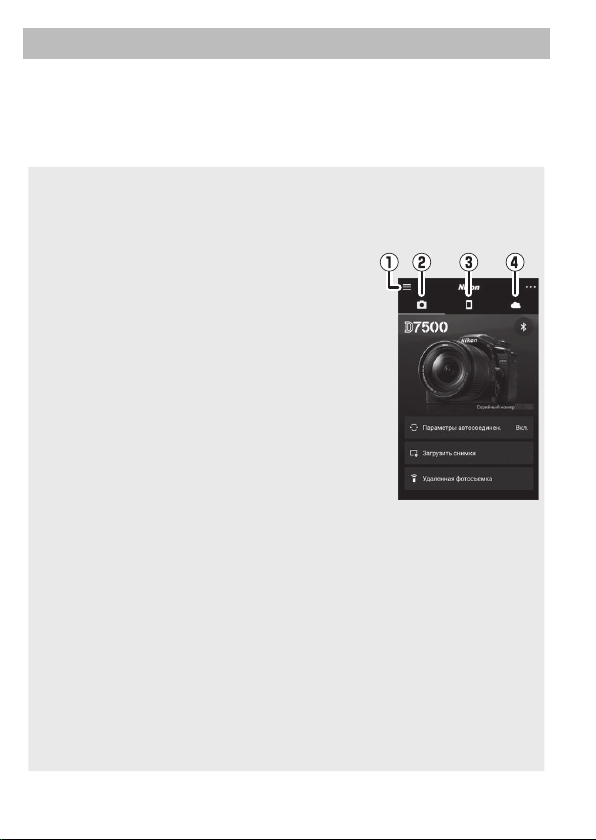
Введение
В этом руководстве изложена информация об установлении
беспроводного подключения между совместимыми
фотокамерами и смарт-устройствами (смартфонами или
планшетами) с помощью приложения SnapBridge (версия 2.0).
Интерфейс
В приложении SnapBridge есть одно меню (q) и три вкладки
(w–r).
Изменение настроек или просмотр
q
справки о приложении или
уведомлений от Nikon.
Изменение настроек, главным образом,
w
для подключения к фотокамере.
Просмотр снимков, загруженных
e
с фотокамеры, или удаление
изображений/обмен изображениями.
Доступ к NIKON IMAGE SPACE с помощью
r
специального приложения (требуется
установка приложения и Nikon ID).
Проблемы с подключением?
См. «Подробнее о сопряжении и подключении» (0 13).
Подробнее о SnapBridge
Основная информация о приложении SnapBridge доступна на сайте:
http://snapbridge.nikon.com
Для получения подробной информации обратитесь к
интерактивной справке (после выполнения сопряжения Вы
можете просмотреть интерактивную справку, выбрав Помощь
в меню приложения SnapBridge).
http://nikonimglib.com/snbr/onlinehelp/ru/index.html
2
Введение
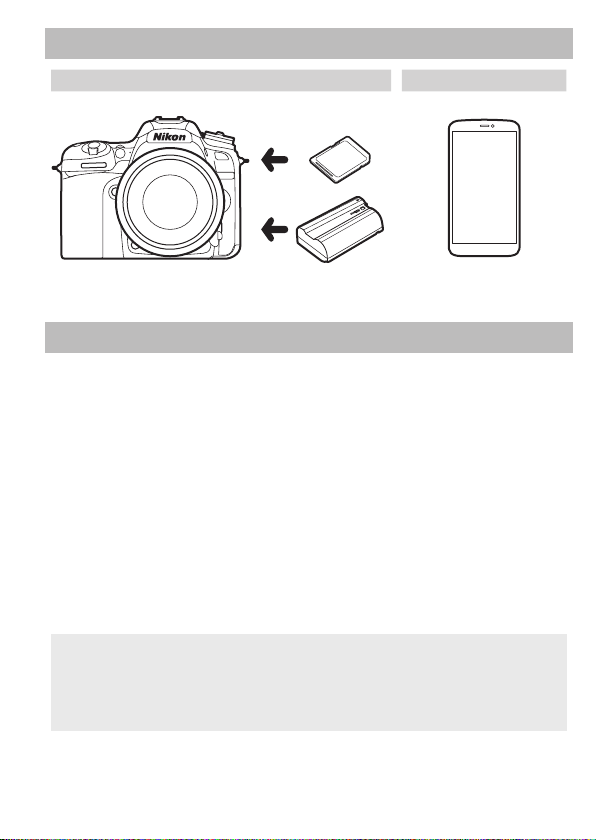
Что Вам потребуется
Фотокамера Смарт-устройство
Карта
памяти
Батарея
Что SnapBridge может сделать для Вас
Используйте приложение SnapBridge для того, чтобы:
• Загружать снимки по мере их съемки или выбрать для
загрузки уже сделанные снимки
• Делать снимки удаленно, используя элементы управления
в приложении SnapBridge; снимки загружаются на смартустройство по мере их съемки
• Загружать данные о местоположении со смарт-устройства
в фотокамеру
• Синхронизировать часы фотокамеры со временем,
предоставляемым смарт-устройством
• Снабжать изображения комментариями, временем записи и
другой информацией по мере их съемки
A Загрузка снимков
См. «Загрузка/дистанционное управление» (0 9) для
получения информации о типах снимков, которые можно
загружать.
Что Вам потребуется
3
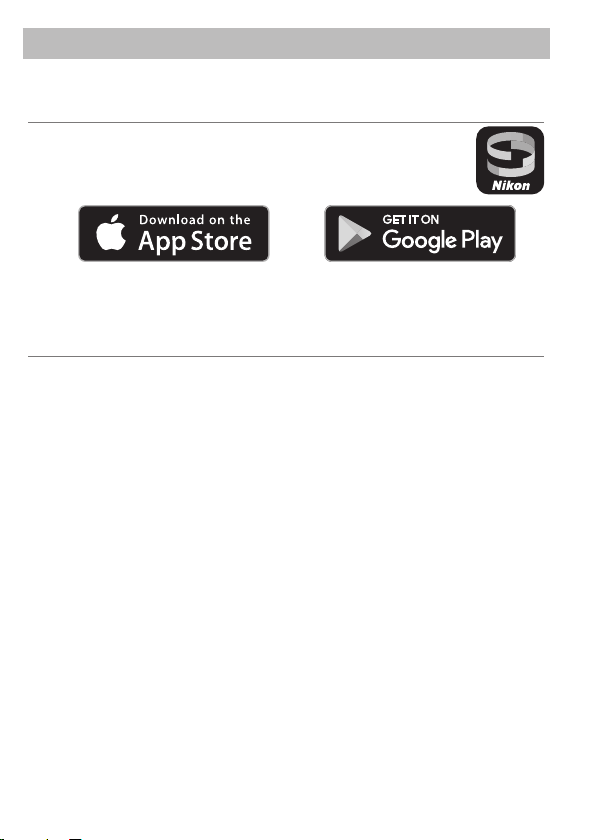
Подготовка смарт-устройства
Перед подключением подготовьте смарт-устройство, установив
приложение SnapBridge и включив Bluetooth и Wi-Fi.
Введите «snapbridge» в поиске на Apple App Store®
1
(iOS) или Google Play™ (Android™) и установите
приложение SnapBridge.
Информация о поддерживаемых операционных системах
доступна на сайте загрузки. Эта фотокамера несовместима с
приложением SnapBridge 360/170.
Включите Bluetooth и Wi-Fi на смарт-устройстве. Обратите
2
внимание, что фактическое подключение к фотокамере будет
выполнено с помощью приложения SnapBridge; не пытайтесь
подключиться с помощью приложения «Настройки» на Вашем
устройстве.
4
Подготовка смарт-устройства
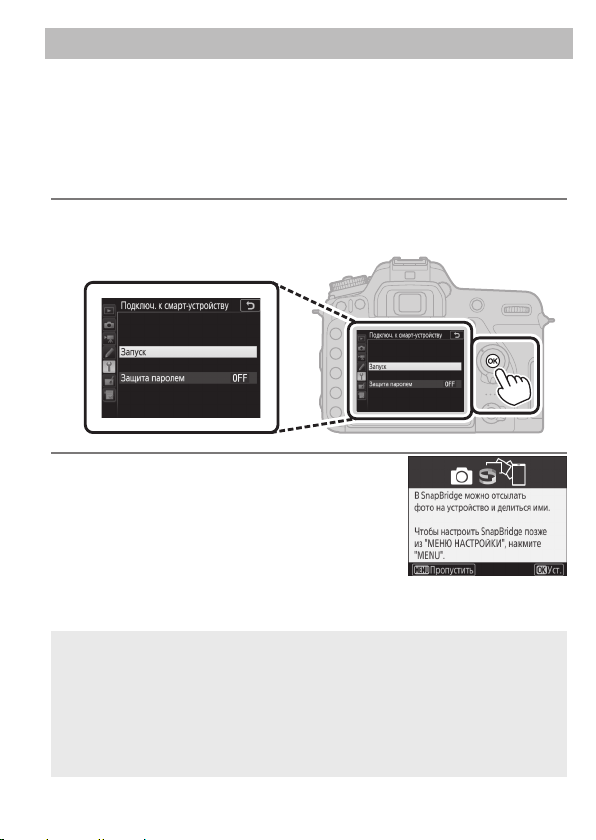
Сопряжение и подключение
Перед сопряжением убедитесь, что на карте памяти фотокамеры
есть место. Для предотвращения внезапных прерываний следует
также убедиться, что батарея фотокамеры полностью заряжена.
В следующих инструкциях в качестве иллюстрации используются
фотокамеры D7500 и смарт-устройства на базе Android.
Фотокамера: выберите Подключ. к смарт-устройству в
1
меню настройки, затем выделите Запуск и нажмите J.
1
Фотокамера: нажмите J, когда
2
отобразится следующее сообщение.
1 Если при первом включении на фотокамере отображается сообщение,
показанное в шаге 2, можно пропустить этот шаг и перейти к шагу 2.
2 Если это сообщение не отображается, перейдите к шагу 3.
3 Некоторые фотокамеры могут запросить подключение через NFC.
Нажмите J, чтобы продолжить без использования NFC. Более
подробную информацию можно найти в разделе «Подробнее о
сопряжении и подключении» (0 13).
2, 3
Сопряжение и подключение
5

Фотокамера: убедитесь, что на
3
фотокамере отображается сообщение,
показанное справа, и подготовьте смартустройство.
Смарт-устройство: запустите
4
приложение SnapBridge и коснитесь
Выполнить сопряжение с
фотокамерой.
Смарт-устройство: коснитесь
5
имени фотокамеры в диалоговом
окне «Выполнить сопряжение с
фотокамерой».
При первом сопряжении фотокамеры
с iOS-устройством сначала отобразятся
инструкции по сопряжению; после
прочтения инструкций прокрутите
до нижней части дисплея и коснитесь
Ясно. Если будет предложено выбрать
принадлежность, снова коснитесь имени
фотокамеры (имя фотокамеры может
отображаться с некоторой задержкой).
4 При появлении запроса о выборе фотокамеры коснитесь имени
фотокамеры.
4
6
Сопряжение и подключение

Фотокамера/смарт-устройство: убедитесь, что на
6
фотокамере и смарт-устройстве отображается одно и то же
шестизначное число.
Фотокамера/смарт-устройство: нажмите J на фотокамере и
7
коснитесь ПОДКЛЮЧИТЬ на смарт-устройстве.
5
5 В некоторых версиях iOS это число может не отображаться; если число
не отображается, перейдите к шагу 7.
Сопряжение и подключение
7

Фотокамера/смарт-устройство: выполните подключение.
8
• Фотокамера: нажмите J, когда
отобразится сообщение, показанное
справа.
• Смарт-устройство: коснитесь OK,
когда отобразится сообщение,
показанное справа.
Фотокамера: следуйте инструкциям на экране для
9
завершения настройки.
• Чтобы фотокамера могла добавлять на снимки данные
о местоположении, выберите Да в ответ на «Загрузить
со смарт-устройства данные о местоположении?», а затем
включите службы определения местоположения на смартустройстве и включите Параметры автосоединен.>
Синхронизировать данные о местоположении во вкладке
приложения SnapBridge.
• Чтобы синхронизировать часы фотокамеры с временем,
предоставленным смарт-устройством, выберите Да в
ответ на «Синхронизировать часы со смарт-устройством?»,
а затем включите Параметры автосоединен.>
Синхронизировать часы во вкладке приложения
SnapBridge.
Теперь смарт-устройство и фотокамера подключены.
Любые снимки, снятые фотокамерой, будут автоматически
загружены на смарт-устройство.
8
Сопряжение и подключение

Загрузка/дистанционное управление
Используйте приложение SnapBridge для загрузки снимков и
удаленного управления фотокамерой.
Загрузка снимков
Для загрузки снимков с фотокамеры можно использовать любой
из следующих способов:
• Загрузка снимков автоматически по мере съемки: для загрузки
снимков автоматически по мере съемки выберите Вкл. для
Передавать на смарт-уст. (авто) в меню настройки фотокамеры.
• Выбор снимков на фотокамере: используйте эту опцию для
загрузки снимков, сделанных при значении Выкл., выбранном
для параметра Передавать на смарт-уст. (авто). Снимки можно
выбирать с помощью параметра Выбр. для пер. на смарт-уст. в
меню просмотра фотокамеры или путем нажатия кнопки i во время
просмотра и выбора Выб./отм. выб. для отпр. на смарт-уст..
• Выбор снимков на смарт-устройстве: выберите Загрузить
снимки во вкладке
приложения SnapBridge и коснитесь OK,
когда будет предложено переключиться на Wi-Fi (в некоторых
версиях iOS потребуется выбрать сеть; в этом случае коснитесь
OK) и следуйте инструкциям, изложенным в разделе «Запрос
3
Вы можете использовать элементы управления на
Wi-Fi».
смарт-устройстве для загрузки снимков, выбранных из списка
снимков и видеороликов, хранящихся на фотокамере.
1
Снимки загружаются в размере 2 мегапикселя (в некоторых фотокамерах
могут предлагаться дополнительные размеры). Видеоролики не загружаются.
2 Чтобы разрешить продолжение загрузки при выключенной фотокамере,
выберите Вкл. для Bluetooth> Отсылать при выключенной в меню
настройки фотокамеры.
3 В случае фотокамеры D3400 или другой модели, поддерживающей
SnapBridge, но не оснащенной Wi-Fi, отобразится диалоговое окно
подтверждения; нажмите OK для подключения через Bluetooth (обратите
внимание, что видеоролики не могут быть загружены через Bluetooth).
D NEF (RAW)/TIFF
Снимки в этих форматах не загружаются.
1, 2
1,2
Загрузка/дистанционное управление
9

Удаленная фотосъемка
Элементы управления Удаленная фотосъемка
во вкладке приложения SnapBridge могут
использоваться для удаленного спуска
затвора фотокамеры и загрузки полученных
снимков на смарт-устройство (видеоролики
не записываются). Для удаленной фотосъемки
требуется подключение по Wi-Fi; следуйте
инструкциям на экране в приложении
SnapBridge, чтобы переключиться на Wi-Fi (в
некоторых версиях iOS отобразится запрос
Wi-Fi; в этом случае следуйте инструкциям,
изложенным в разделе «Запрос Wi-Fi»).
D Фотокамеры только с Bluetooth
Приложение SnapBridge не может использоваться для управления
D3400 и другими совместимыми с SnapBridge фотокамерами, не
оснащенными Wi-Fi.
D Wi-Fi-соединения
Wi-Fi-соединение автоматически прервется, если смартустройство перейдет в спящий режим или переключится на
другое приложение.
Некоторые функции приложения SnapBridge
недоступны, пока смарт-устройство подключено
к фотокамере через Wi-Fi. Чтобы отключить
Wi-Fi, коснитесь
появившемся диалоговом окне.
во вкладке и нажмите Да в
10
Загрузка/дистанционное управление

Советы по подключению
В этом разделе содержатся советы по подключению или загрузке
снимков с фотокамеры.
Запрос Wi-Fi (только iOS)
Приложение SnapBridge обычно использует Bluetooth для
соединения между фотокамерой и смарт - устройством,
однако для удаленной фотосъемки и подобных операций оно
переключается на Wi-Fi. В некоторых версиях iOS приложение
SnapBridge предложит выполнить переключение вручную; в этом
случае выполните следующие шаги.
Запишите сетевое имя фотокамеры (SSID) и
1
пароль и коснитесь Параметры просмотра.
SSID по умолчанию совпадает с именем
фотокамеры.
В списке сети выберите SSID, который был в
2
шаге 1.
Советы по подключению
11

При первом подключении через Wi-Fi
3
будет предложено ввести пароль
фотокамеры. Введите пароль, который
был в шаге 1 (обратите внимание, что
пароли чувствительны к регистру). После
установления соединения рядом с SSID
фотокамеры появится 4, как показано справа;
вернитесь в приложение SnapBridge. При
следующем подключении к фотокамере
вводить пароль не потребуется.
Включение/отключение беспроводных подключений
Подключение к фотокамере может быть включено или
выключено с помощью любого из следующих параметров:
• Параметр Режим полета в меню настройки фотокамеры
(используйте этот параметр, чтобы отключить все
функции беспроводной связи в местах, где использование
беспроводных устройств запрещено)
• Параметр Bluetooth> Сетевое подключение в меню
настройки фотокамеры
• Пункт Параметры автосоединен. > Автоматическая ссылка
во вкладке приложения SnapBridge (отключение параметра
Автоматическая ссылка также уменьшает расход заряда
батареи смарт-устройства)
12
Советы по подключению

Подробнее о сопряжении и подключении
В этом разделе описаны некоторые ситуации, которые могут
возникнуть при использовании приложения SnapBridge.
Диалоговое окно NFC
В некоторых фотокамерах диалоговое окно,
показанное справа, может отображаться
в шаге 2 раздела «Сопряжение и
подключение». Чтобы подключиться с
помощью NFC, прикоснитесь антенной
NFC на смарт-устройстве к логотипу
(N-Mark) на фотокамере, а затем дождитесь запуска приложения
SnapBridge и перейдите к шагу 7. Чтобы продолжить без
использования NFC, нажмите кнопку J фотокамеры.
Сопряжение после запуска
Если Вы коснулись кнопки Пропустить в
верхнем правом углу диалогового окна
приветствия, чтобы пропустить сопряжение
при первом запуске SnapBridge (шаг 4
раздела «Сопряжение и подключение»),
нажмите Выполнить сопряжение с
фотокамерой во вкладке приложения
SnapBridge и перейдите к шагу 5.
«Не подключено.»
Если на фотокамере отображается сообщение о невозможности
подключения, нажмите J и вернитесь к шагу2 раздела
«Сопряжение и подключение». Для отмены сопряжения нажмите
кнопку G.
Подробнее о сопряжении и подключении
13

Проблемы с сопряжением
Если у Вас возникли проблемы с сопряжением фотокамеры,
попробуйте:
• Выйти из приложения SnapBridge и перезапустить его.
Выйдите из приложения SnapBridge и убедитесь, что оно не
работает в фоновом режиме. Коснитесь иконки приложения,
чтобы повторно запустить приложение, а затем повторите
операции, описанные в разделе «Сопряжение и подключение»
начиная с шага 1.
• Попросить iOS «забыть» фотокамеру (только iOS). Если
выполнить сопряжение с iOS-устройством не удается,
устройство может до сих пор помнить имя фотокамеры; в этом
случае Вам нужно будет попросить iOS «забыть» фотокамеру,
как показано ниже.
Сопряжение с несколькими фотокамерами
Для сопряжения с дополнительными
фотокамерами коснитесь во вкладке
приложения SnapBridge, выберите
Добавить фотокамеру и повторите
операции, описанные в разделе
«Сопряжение и подключение» начиная с
шага 5. SnapBridge может использоваться
для сопряжения не более чем с пятью
фотокамерами.
14
Подробнее о сопряжении и подключении

Загрузка снимков
Если загрузка выполняется медленно или возникают другие
проблемы при загрузке снимков на смарт-устройство, завершите
сопряжение и попробуйте выполнить сопряжение устройств
снова.
Смарт-устройство: в
1
приложении SnapBridge
откройте вкладку ,
коснитесь > Забыть
фотокамеру, выберите
нужную фотокамеру
и нажмите Да, чтобы
завершить сопряжение
после появления
запроса. После этого
пользователям iOS
необходимо попросить
iOS «забыть» фотокамеру,
как показано ниже.
Фотокамера: выберите Подключ. к смарт-устройству в
2
меню настройки фотокамеры, выделите Запуск, нажмите J и
следуйте инструкциям, начиная с шага 2 раздела «Сопряжение
и подключение», чтобы выполнить сопряжение фотокамеры
со смарт-устройством.
Подробнее о сопряжении и подключении
15

Используйте последнюю версию приложения SnapBridge.
Диалоговые окна и сообщения, отображаемые фотокамерой
и смарт-устройством, могут отличаться от показанных здесь,
а операции могут отличаться в зависимости от ОС, прошивки
фотокамеры и используемой версии SnapBridge. Названия и
положения кнопок могут также быть разными в зависимости
от модели. Дополнительную информацию об использовании
фотокамеры или смарт-устройства см. в документации,
прилагаемой к устройству.
SSID для Wi-Fi и пароль фотокамеры можно изменить с помощью
параметра Wi-Fi> Настройки сети в меню настройки
фотокамеры. Мы рекомендуем периодически менять пароль для
защиты Вашей конфиденциальности.
Все товарные знаки, упомянутые в настоящем документе, являются
товарными знаками или зарегистрированными торговыми знаками
своих соответствующих владельцев.
2017 Nikon Corporation
©
